◆Windows XP用户
1、依次点击“开始”→“运行”,调出运行对话框,如图:
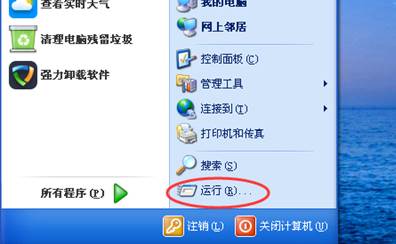
2、在运行对话框中输入“cmd”并回车,打开命令提示符窗口,如图:
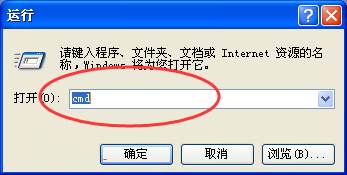
3、在命令提示符中输入“ipv6 install”,并回车,开始安装ipv6组件,系统提示installing...如图:
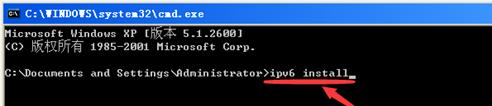
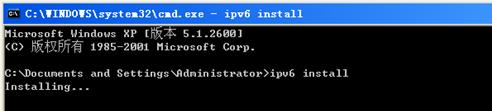
4、等待一会后,系统提示安装成功,如图:

5、此刻,系统已经完成了ipv6组件的安装,网络正常情况下,计算机会自动获取ipv6地址。可以输入命令“ipv6 if”来检查计算机的ipv6信息,如图:
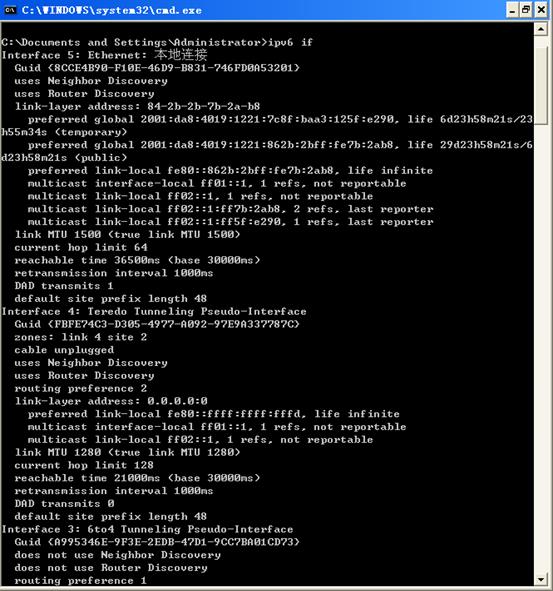
6、如果能看到以上信息,说明你的计算机已经成功配置并启用了ipv6组件。这时你可以使用命令“ipconfig/all”来查看计算机的IP配置,图中红线标记位置即为计算机获取到的ipv6地址,如图:
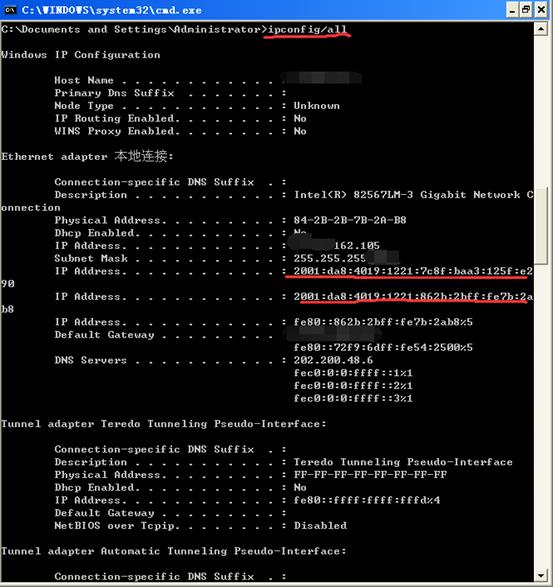
到此,计算机的配置已经全部完成,接下来就可以使用ipv6网络啦!
◆Windows 7及以上用户
对于使用ipv4/ipv6双栈协议的网络,Windows7及7以上的操作系统,不需要进行专门的配置,系统已经默认启用了ipv6组件,只需要将ipv6地址设置为自动获取即可。